Az iMovie az Apple által kifejlesztett alkalmazás, amely segít hollywoodi stílusú előzetesek és 4K filmek készítésében. Könnyedén szerkesztheti a filmeket Mac vagy iPhone készüléken, majd exportálhatja a film fájlt videóként. Ezenkívül közvetlen módon megoszthatja filmeit az iMovie-ról a YouTube-ra.
Ez a bejegyzés a frissített átfogó útmutató, amelyre odavezet töltsön fel videókat az iMovie-ról a YouTube-ra az iPhone-ról és Mac-ről.
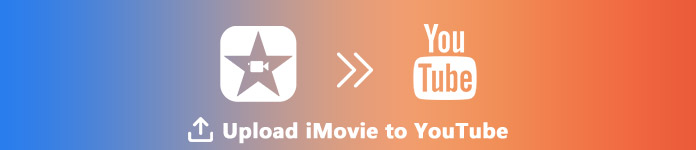
- 1 rész. Az iMovie feltöltése a YouTube-ra Mac alatt
- 2 rész. Az iMovie feltöltése a YouTube-ra iPhone-on
- 3 rész. Nem sikerült feltölteni az iMovie-t a YouTube-ra? Itt vannak javítások
1 rész. Az iMovie feltöltése a YouTube-ra Mac alatt
Az iMovie feltöltésére a YouTube-ra Mac számítógépen könnyen elkészítheti.
1Exportálja az iMovie projektet közvetlenül a YouTube-ra a Mac rendszeren
Ha csak a szerkesztett iMovie klipjét közvetlenül a YouTube-ra szeretné exportálni, akkor a lépés könnyű.
Ossza meg az iMovie projektet a YouTube-lal
Navigáljon a filmklipben az iMovie alkalmazásban, kattintson a „filéAz eszköztáron válassza a „Megosztás”Elemre a legördülő listában, majd kattintson aYoutube".
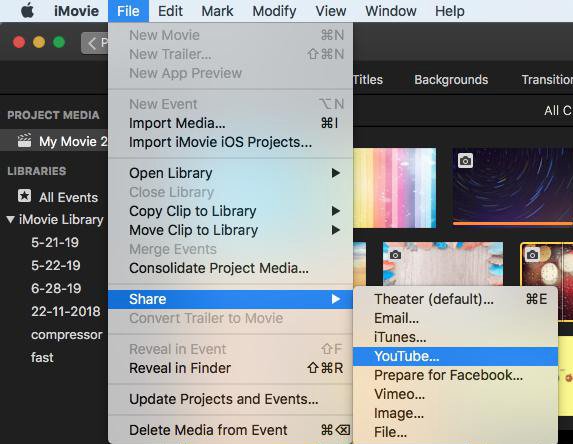
Töltse ki a YouTube adatait
A felbukkanó párbeszédpanelen be kell állítania a Cím, Leírás, Címkék, Felbontás, Kategória és a Adatvédelem a YouTube-ra feltöltő iMovie-videódhoz.
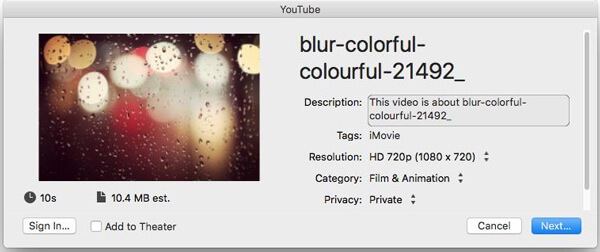
Ezt követően kattintson aKövetkező”, És be kell jelentkeznie YouTube-fiókjába.
Az összes információ kitöltése után kattintson aKövetkező”És kövesse a képernyőn megjelenő utasításokat az iMovie videó feltöltésének megkezdéséhez a YouTube-ra.
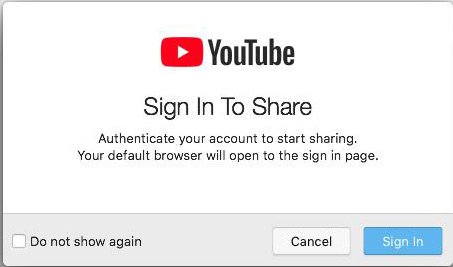
Az eszköztár jobb oldalán megjelenik a folyamatjelző, amely megmutatja a feltöltés folyamatát. Miután a feltöltés megtörtént, kattintson a „Sikeres megosztás” értesítésre, hogy megnézze filmjét a YouTube-on.
2Töltse fel az iMovie exportált videofájljait a YouTube-ra a YouTube-on a YouTube Online segítségével
Ha az iMovie videót videofájlként exportálta a Mac számítógépére, akkor az iMovie videók YouTube-ra való feltöltésének lépései is egyszerűek.
Nyissa meg online a YouTube-ot a Mac böngészőjével, jelentkezzen be YouTube-fiókjába.
Kattintson a „Videó vagy poszt létrehozása” gombra a kamera képén, és válassza a „Videó feltöltése” lehetőséget. A felbukkanó párbeszédpanelen kattintson a „Fájlok kiválasztása feltöltésre” elemre, és állítsa be az Adatvédelem lehetőséget egy vagy több videó felvételére Mac-en.
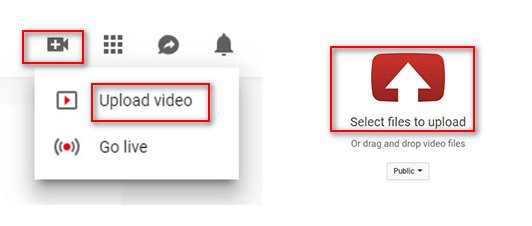
Ellenőrizheti a folyamatot a feltöltő oldalon, ahol kitöltheti a videó adatait, például az Alapinformációk, a Fordítások és az Speciális beállítások.
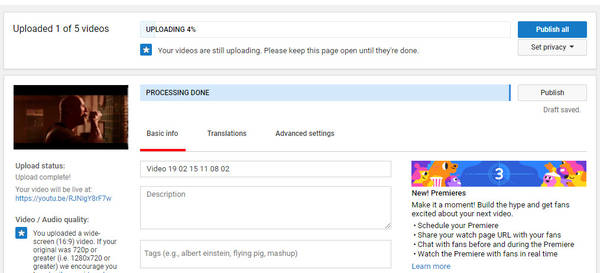
2 rész. Az iMovie feltöltése a YouTube-ra iPhone-on
Az iMovie nem a Mac felhasználók számára készült alkalmazás, hanem iOS verzióval is rendelkezik, amely segíthet egy egyszerű videó létrehozásában iPhone-on. Ennek eredményeként megtalálhatja a videómegosztási módokat az iMovie-ról a YouTube-ra.
1Ossza meg közvetlenül az iMovie projektet a YouTube-on az iPhone-on
Nyisd meg iPhone-on az iMovie projekt> Utána lehetőséget a videó szerkesztése, koppintson az alján található megosztás gombra, majd válassza a „YouTube” lehetőséget> Adja meg az információkat Cím, Leírás, Címkék, Méret, Adatvédelem és a Települések (nem kötelező)> Jelentkezzen be YouTube-fiókjába a feltöltés befejezéséhez.
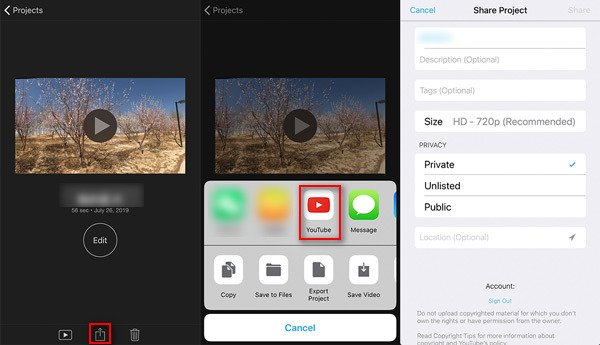
2Töltsön fel mentett iMovie fájlokat az iPhone-ról a YouTube-ra a YouTube App segítségével
Ha exportálta az iMovie projektet, és elmentette a videókat az iPhone fényképtárába, akkor az iMovie videókat feltöltenie kell a YouTube-ra a YouTube iOS alkalmazás segítségével.
Jelentkezzen be YouTube alkalmazásába iPhone vagy iPad készülékén> Koppintson a kezdőlap tetején lévő kamerára> Válassza ki a videót az iPhone fotókönyvtárából> A videó címének, leírásának, címkéknek, méretnek és adatvédelemnek a módosítása> A „Feltöltés” gombra elkezdeni feltölteni a videót az iMovie-ról az iPhone-on a YouTube-ra.
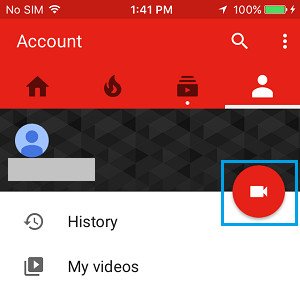
Nem kap YouTube alkalmazást iPhone vagy iPad készüléken? Éppen az iMovie videók átvitele az iPhone iPad készülékről a számítógépre a YouTube-ra való feltöltésre.
3 rész. Nem sikerült feltölteni az iMovie-t a YouTube-ra? Itt vannak javítások
Bár az iMovie videó YouTube-ra történő feltöltésének lépései egyszerűek, néhány felhasználó mégis panaszkodik, hogy nem tölti fel az iMovie-t a YouTube-ra, vagy nem sikerült. Íme néhány tipp, amelyet érdemes szem előtt tartania az iMovie és a YouTube közötti feltöltési hiba kijavításához.
1Az iMovie videó nem lehet hosszabb, mint 15 perc.
Alapértelmezés szerint 15 percet meg nem haladó videókat tölthet fel a YouTube-ra. Ha az iMovie videód hosszabb, mint 15 perc, ellenőrizze Google-fiókját.
2A maximális fájlméret 128GB vagy 12 óra.
A YouTube a múltban megváltoztatta a korlátozásokat, és jelenleg csak azt a videofájlt töltheted fel, amelynek maximális mérete 128 GB vagy 12 óra.
Ha a videofájl nagyobb, mint túl hosszú, próbálja meg tömöríteni, vagy részekre vágni.
Az Apeaksoft Video Converter Ultimate a videokompresszor és -vágó szoftver. Ez lehetővé teszi az iMovie videó konvertálását a YouTube által támogatott formátumba, és egy hosszú filmet részekre vághat, hogy zökkenőmentesen feltöltsék a YouTube-ra.
Először töltse le ezt a szoftvert a fenti letöltési linkre kattintással, telepítse és azonnal futtassa. Windows és Mac verzióval rendelkezik, és itt példaként a Mac verziót vesszük.
Kattintson a "Fájl hozzáadása" elemre, és válassza ki a fájlokat vagy mappát ehhez a szoftverhez.
Alternatív megoldásként egy vagy több iMovie videót is húzhat ebbe a programba. Sőt, ha az iMovies fájlok az iPhone készüléken vannak, akkor ezt meg kell tennie filmek exportálása az iMovie-ból a Mac-ba vagy a Windows számítógépet először.
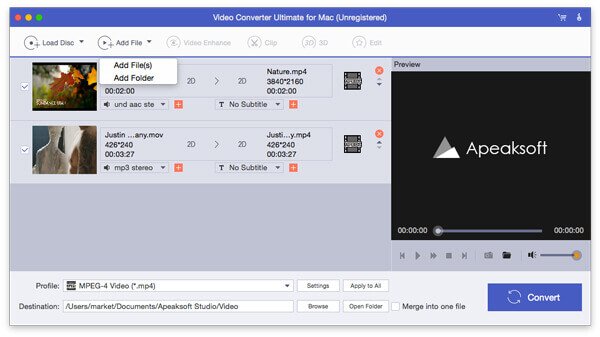
Kattintson a "Clip" gombra a fő felületen. Ezután elkezdheti a videofájlok háromféle módon történő klipelését, új klipek létrehozását, felosztását és csak klipek megtartását.
Csak a mozgó mutatót kell mozgatnia, hogy megerősítse a klip pontot, és egy hosszú iMovie fájlt részekre vágja.
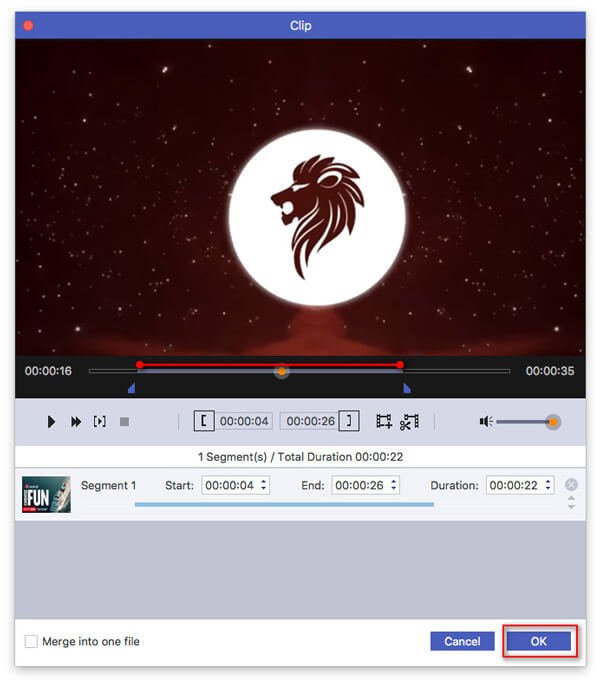
Miután elkészült a klip, csak térjen vissza a fő felületre, a „Profil” legördülő listából ki kell választania a „YouTube” által támogatott formátumokat.
Ezután kattintson a „Beállítások” elemre a „YouTube” mellett a „Profilbeállítások” megadásához, ahol módosíthatja a video- és hangbeállításokat, például kódolót, felbontást, képkockasebességet, arányt stb. Ezek azok a tényezők, amelyek tömörítse az iMovie fájl méretét.

Ezt követően kattintson a „Konvertálás” gombra az összes elkészített effektus alkalmazásához.
3Győződjön meg arról, hogy stabil hálózati kapcsolat van-e
A feltöltési feladat mind az Internet-kapcsolattól függ. Ezért garantálnia kell iPhone vagy Mac stabil internetkapcsolatát. (Az internet-kapcsolat nem működik? Próbálkozzon hálózati beállítások visszaállítása.)
4Győződjön meg arról, hogy böngészője naprakész
Győződjön meg róla, hogy frissítette a böngészőt a legújabb verzióra. A régebbi böngészők gyakran problémákat okozhatnak.
Következtetés
Itt található a végső útmutató az videók feltöltéséhez az iMovie-ról a YouTube-ra. Ön képes megosztani az iMovie projektet a YouTube-ra közvetlenül Mac-en vagy iPhone-on. Alternatív megoldásként feltöltheti az iMovie-ból exportált videofájlokat a YouTube-ra a YouTube alkalmazáson keresztül vagy online. De ne felejtsd el betartani a YouTube szabályait (fájlméret, időtartam stb.).
Még mindig vannak kérdése az iMovies videók feltöltése a YouTube-ra?
Hadd tudjam meg a megjegyzéseket.




